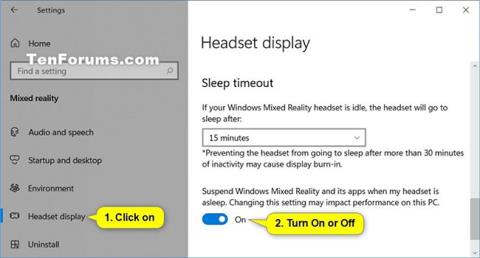Windows Mixed Reality spojuje skutečný svět a virtuální obsah do hybridních prostředí, kde fyzické a digitální objekty koexistují a vzájemně se ovlivňují.
Můžete upravit míru nečinnosti, než se náhlavní souprava automaticky přepne do režimu spánku pro Windows Mixed Reality. Ve výchozím nastavení Windows 10 pozastaví Windows Mixed Reality a její aplikace, když je náhlavní souprava v režimu spánku.
Tato příručka vám ukáže, jak povolit nebo zakázat funkci Suspend Mixed Reality a její aplikace, když je náhlavní souprava v režimu spánku ve Windows 10.
Poznámka : Vypnutí funkce Suspend Mixed Reality a jejích aplikací, když je náhlavní souprava v režimu spánku, může negativně ovlivnit výkon vašeho počítače.
Zapněte nebo vypněte funkci Pozastavení smíšené reality a jejích aplikací, když je náhlavní souprava v režimu spánku v Nastavení
1. Otevřete Nastavení a klikněte na ikonu Suspend Mixed.
2. Klepněte na položku Zobrazení náhlavní soupravy na levé straně.
3. Povolte (výchozí) nebo deaktivujte funkci Suspend Windows Mixed Reality a jejích aplikací, když náhlavní souprava spí , v závislosti na tom, co chcete na pravé straně.
4. Nyní můžete zavřít Nastavení , pokud chcete.

Zapněte nebo vypněte funkci Pozastavení smíšené reality a jejích aplikací, když je náhlavní souprava v režimu spánku v Nastavení
Povolte nebo zakažte funkci Suspend Mixed Reality a její aplikace, když je náhlavní souprava v režimu spánku pomocí souboru REG
Níže uvedené soubory .reg ke stažení upraví hodnotu DWORD v následujícím registru:
HKEY_CURRENT_USER\Software\Microsoft\Windows\CurrentVersion\Holographic
Režim spořiče obrazovky DWORD povolen
1. Proveďte níže uvedený krok 2 (zapnuto) nebo krok 3 (vypnuto), podle toho, co chcete udělat.
2. Chcete-li povolit funkci Suspend Mixed Reality a její aplikace, když je náhlavní souprava v režimu spánku (toto je výchozí nastavení), stáhněte si soubor Turn_ON_suspend_Windows_Mixed_Reality_and_its_apps_when_headset_is_asleep.reg .
3. Chcete-li vypnout funkci Suspend Mixed Reality a jejích aplikací, když Headset spí, stáhněte si soubor Turn_OFF_suspend_Windows_Mixed_Reality_and_its_apps_when_headset_is_asleep.reg .
4. Uložte soubor .reg na plochu.
5. Dvakrát klikněte na stažený soubor .reg pro sloučení.
6. Až budete vyzváni, klikněte na Spustit > Ano (UAC) > Ano > OK pro schválení sloučení.
7. Nyní můžete stáhnout stažený soubor .reg, pokud chcete.
Doufám, že jste úspěšní.